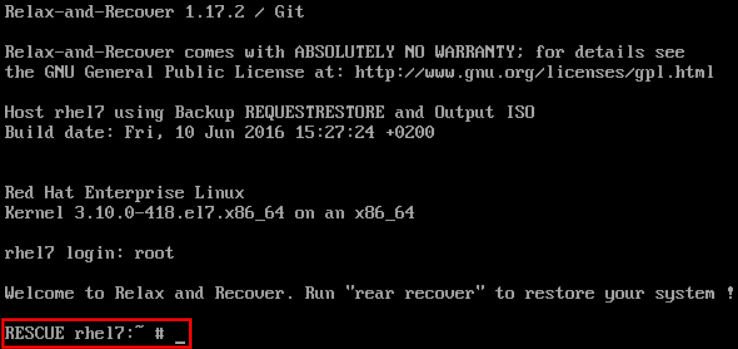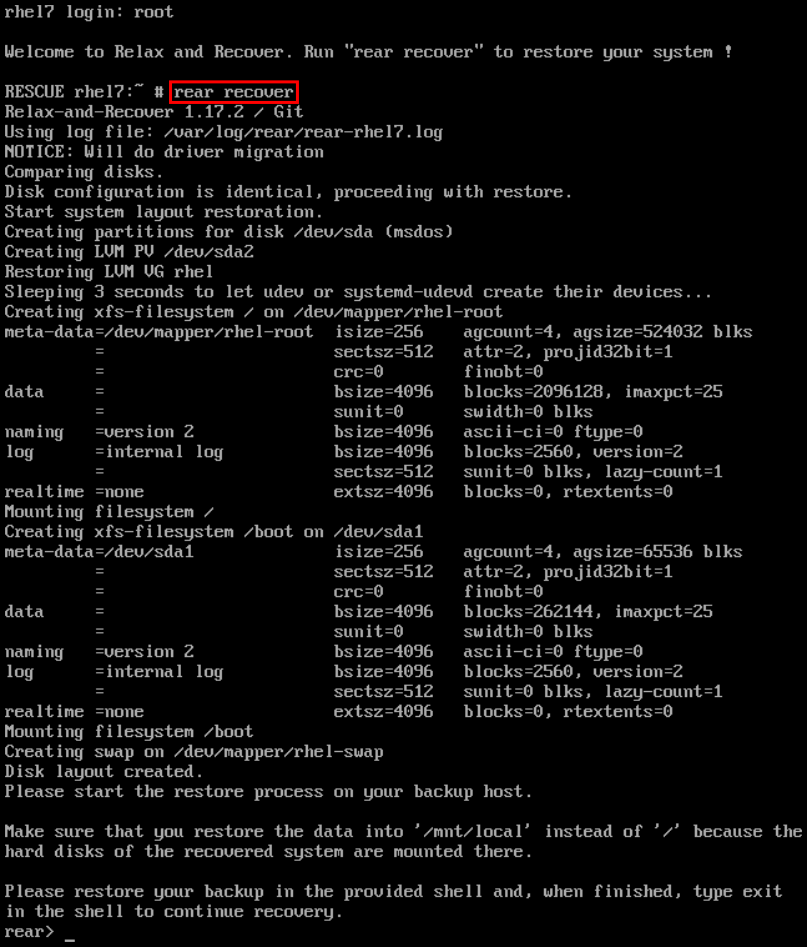Chapitre 27. Relax-and-Recover (ReaR)
- démarrer l'ordinateur en « Mode de Secours » (Rescue Mode)
- reproduire la configuration de stockage d'origine
- restaurer les fichiers d'utilisateur et de système
rear recovery, qui démarre le processus de récupération. Au cours de ce processus, ReaR reproduit le schéma de partition et les systèmes de fichiers, et lance des invites pour restaurer les fichiers système et utilisateur de la sauvegarde créée par le logiciel de sauvegarde, et enfin, installe le boot loader. Par défaut, le système de sauvetage créé par ReaR restaure uniquement le schéma de stockage et le chargeur de démarrage, mais pas l’utilisateur réel et les fichiers système.
27.1. Basic ReaR Usage
27.1.1. Installer ReaR
yum install rear genisoimage syslinux
~]# yum install rear genisoimage syslinux27.1.2. Configurer ReaR
/etc/rear/local.conf. Spécifier la configuration du système de secours en ajoutant les lignes suivantes :
OUTPUT=output format OUTPUT_URL=output location
OUTPUT=output format
OUTPUT_URL=output locationISO pour un disque ou une image ISO, et USB pour une clé USB enfichable.
file:///mnt/rescue_system/ par un répertoire de système de fichiers local ou sftp://backup:password@192.168.0.0/ pour un répertoire SFTP.
Exemple 27.1. Configurer l'emplacement et le format du système de secours système
/mnt/rescue_system/, ajouter les lignes suivantes au fichier /etc/rear/local.conf :
OUTPUT=ISO OUTPUT_URL=file:///mnt/rescue_system/
OUTPUT=ISO
OUTPUT_URL=file:///mnt/rescue_system/27.1.3. Créer un système de secours
/mnt/rescue_system/. Comme le nom d'hôte du sysème est rhel7, l'emplacement de sauvegarde contient maintenant le répertoire rhel7/ avec le système de secours et les fichiers auxiliaires :
27.1.4. Programmer ReaR
/etc/crontab :
minute hour day_of_month month day_of_week root /usr/sbin/rear mkrescue
minute hour day_of_month month day_of_week root /usr/sbin/rear mkrescueExemple 27.2. Programmer ReaR
/etc/crontab :
0 22 * * 1-5 root /usr/sbin/rear mkrescue
0 22 * * 1-5 root /usr/sbin/rear mkrescue27.1.5. Dépanner un système
- Démarrer le système de secours sur le nouveau matériel. Par exemple, graver l'image ISO sur un DVD et démarrez à partir du DVD.
- Dans l'interface de la console, sélectionner l'option « Recover » :
- Invite :
Figure 27.2. Rescue system: invite
Avertissement
Une fois que vous aurez démarré le processus de restauration, vous ne pourrez sans doute pas revenir en arrière, et vous risquez de perdre ce que vous avez stocké dans les disques physiques du système. - Exécuter la commande
rear recoverpour effectuer la restauration ou la migration. Le système de migration pourra alors créer les partitions et les systèmes de fichiers :Figure 27.3. Rescue system: exécuter « rear recover »
- Restaurer les fichiers utilisateur et système à partir de la sauvegarde dans le répertoire
/mnt/local/.Exemple 27.3. Restaurer les fichiers d'utilisateur et de système
Dans cet exemple, le fichier de sauvegarde est une archive tar créée selon les instructions qui se trouvent dans Section 27.2.1.1, « Configurer la méthode de sauvegarde interne ». Veuillez, tout d'abord, copier l'archive de son stockage, puis dépaqueter les fichiers dans/mnt/local/, et finalement, supprimer l'archive :scp root@192.168.122.7:/srv/backup/rhel7/backup.tar.gz /mnt/local/ tar xf /mnt/local/backup.tar.gz -C /mnt/local/ rm -f /mnt/local/backup.tar.gz
~]# scp root@192.168.122.7:/srv/backup/rhel7/backup.tar.gz /mnt/local/ ~]# tar xf /mnt/local/backup.tar.gz -C /mnt/local/ ~]# rm -f /mnt/local/backup.tar.gzCopy to Clipboard Copied! Toggle word wrap Toggle overflow Le nouveau stockage doit avoir sufisamment d'espace pour l'archive et les fichiers extraits à la fois. - Vérifiez bien que les fichiers ont bien été restaurés :
ls /mnt/local/
~]# ls /mnt/local/Copy to Clipboard Copied! Toggle word wrap Toggle overflow Figure 27.4. Rescue system: restaurer les fichiers d'utilisateur et de système à partir de la copie de sauvegarde
- Veuillez à ce que SELinux renomme les fichiers lors du nouveau démarrage :
touch /mnt/local/.autorelabel
~]# touch /mnt/local/.autorelabelCopy to Clipboard Copied! Toggle word wrap Toggle overflow Sinon, vous risquez de ne pas pouvoir vous connecter au système, car le fichier/etc/passwdpourrait avoir un contexte SELinux incorrect. - Terminer le processus de recouvrement en saisissant la commande
exit. ReaR installera alors le boot loader. Ensuite, redémarrez le système :Figure 27.5. Rescue system: terminer la restauration
Lors du second démarrage, SELinux renomme le système de fichiers dans son ensemble. Vous pourrez, ensuite, vous connecter au système restauré.